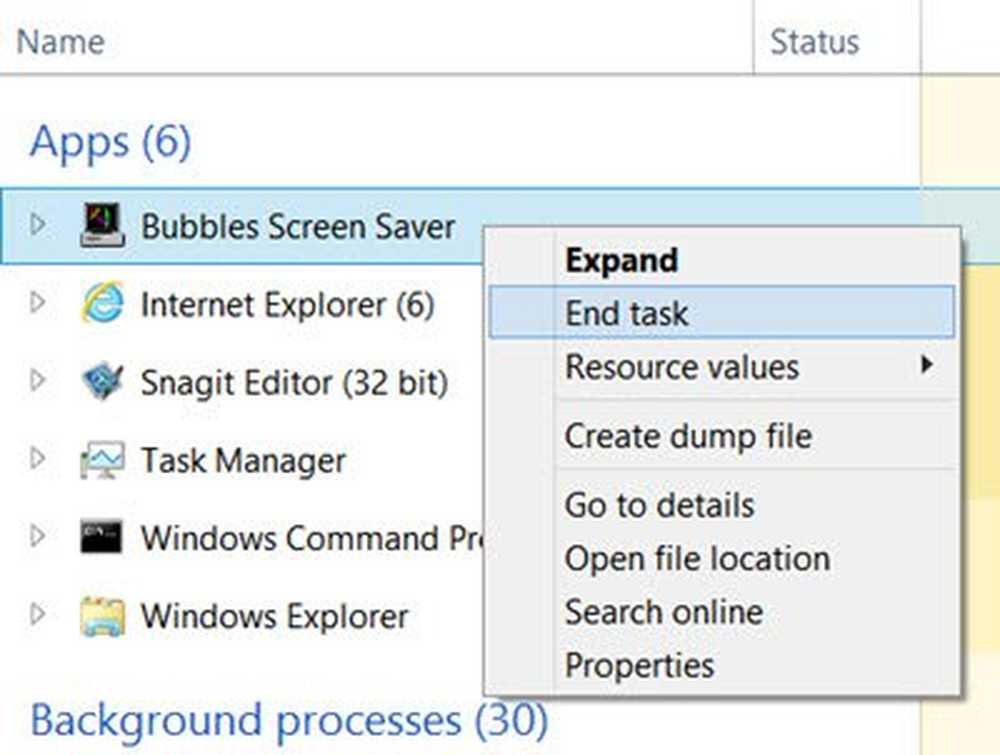Kjør System File Checker i sikker modus, oppstartstid eller frakoblet på Windows 10/8/7
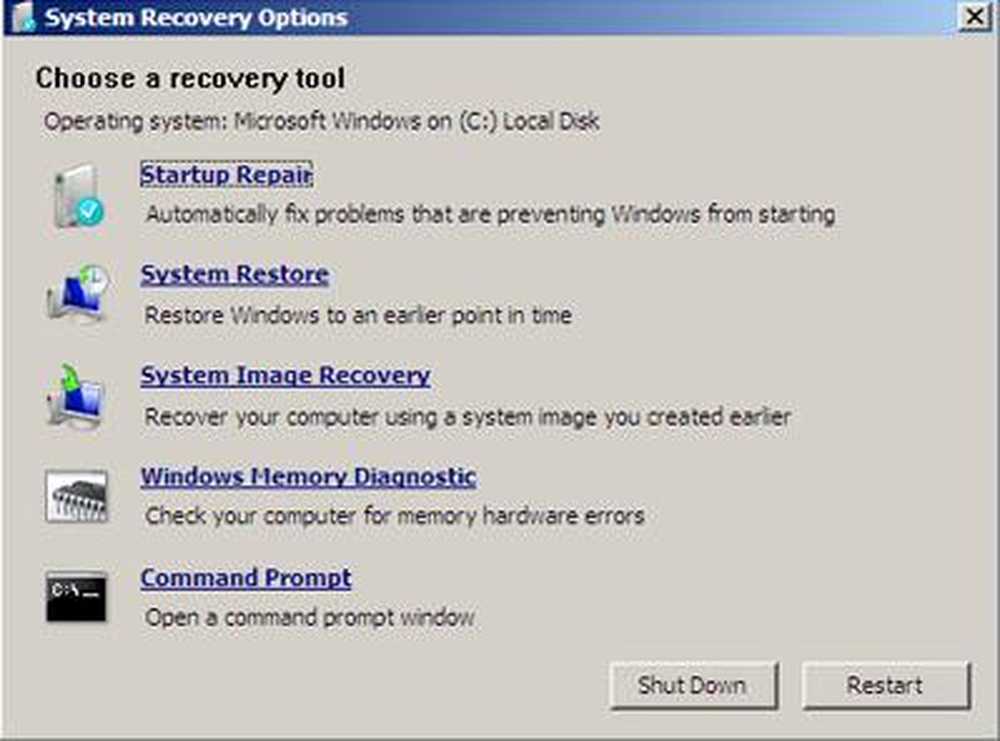
I dette innlegget vil vi se hvordan Kjør System File Checker i Sikkerhetsmodus, offline eller på Oppstart i Windows 10 / 8.1. Dette er nyttig hvis SFC vil ikke løpe eller starte.
Et av de nyttige verktøyene Microsoft introduserte på Windows, er muligheten til å kjøre systemfilkontrollen for å kontrollere stabiliteten til kjerne systemfiler. Vi har diskutert om System File Checker Tidligere. En av de mest effektive måtene å kjøre dette verktøyet eller SFC på er å kjøre i sikkermodus eller ved oppstartstid. Dette kan være et alternativ du kanskje vil vurdere, hvis du finner ut at systemfilkontrollen din ikke fullføres, vellykket. Ved oppstartstid blir systemfiler ikke koblet til andre Windows-tjenester, slik at det kan være lettere for å fullføre kjøringen vellykket og erstatte filene.
Kjør System File Checker i sikkermodus
Bare start opp i Sikker modus, åpne en forhøyet kommandoprompt, skriv inn sfc/ scannow og trykk Enter. System File Checker kjører også i Safe Mode.
Kjør System File Checker ved oppstart
På Windows XP har vi en kommando kalt sfc / scanboot. Den skanner alle beskyttede systemfiler hver gang datamaskinen startes. Løping sfc / Scanonce ville kjøre det en gang bare ved neste omstart. Dessverre har disse kommandoene blitt fjernet på senere versjoner av Windows. Så for å kunne kjøre denne kommandoen, må vi gå til Windows RE og kjøre den herfra. Vi kan også ringe det Kjør Offline System File Checker.
Kjør Offline System File Checker
For å utføre dette løp gjør du følgende:
Sett inn Windows-installasjonsplaten eller USB-flash-stasjonen, eller en systemreparasjonsplate, og slå deretter av datamaskinen. Start deretter datamaskinen på nytt Når du blir bedt om det, trykker du på en hvilken som helst tast, og følger deretter instruksjonene som vises.
På siden Installer Windows, eller på Systemgjenoppretting-siden, velg språk og andre innstillinger, og klikk deretter Neste.
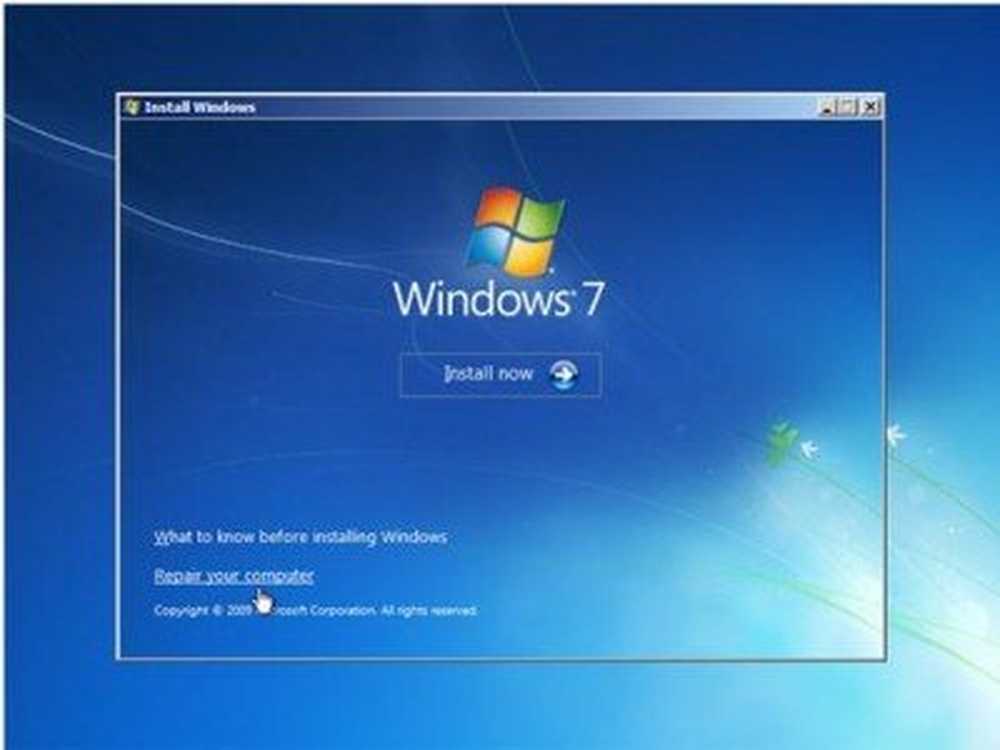
Klikk Fiks datamaskinen din.
Velg Windows-installasjonen du vil reparere, og klikk deretter på neste.

På menyen Systemgjenopprettingsalternativer
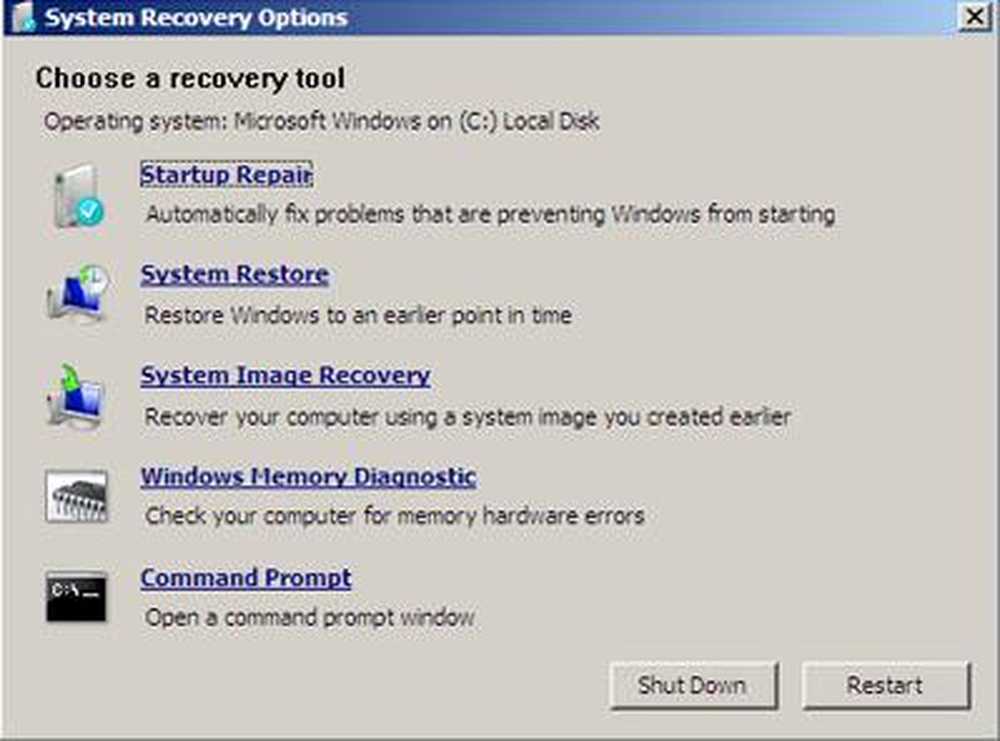
Klikk på Kommandoprompt, skriv inn følgende kommando og trykk Enter:
sfc / scannow / offbootdir = d: \ / offwindir = d: \ windows
Se det andre bildet ovenfor. Jeg har brukt D, siden Windows-stasjonen er D.
Når du har fullført reparasjonen, skriv inn Exit og start systemet på nytt. Hvis kommandoen virker, eller hvis Windows ikke klarer å reparere, må du kjøre en Reparer Windows 7 eller Oppdater Windows 8 for å fikse de skadede filene.
Jeg håper du fant denne artikkelen nyttig. I tilfelle av problemer, vær så snill å slippe en melding i kommandoseksjonen.
Dette innlegget vil vise deg hvordan du kjører Sfc / scannow System File Checker på eksterne disker.